
Excel adalah perisian penciptaan jadual yang komprehensif yang juga boleh memproses data Kadang-kadang beberapa data perlu diubah, tetapi sesetengah pengguna tidak tahu cara menapis kandungan tertentu bar navigasi sudah cukup Untuk menyelesaikan masalah ini, artikel ini membawa penyelesaian terperinci untuk dikongsi dengan semua orang.

Dalam kerja harian kita, kita sering menghadapi situasi di mana kita perlu menapis kandungan tertentu daripada sejumlah besar data Excel. Untuk menyelesaikan masalah ini, Excel menyediakan fungsi penapisan berkuasa yang boleh membantu pengguna mencari maklumat yang diperlukan dengan cepat dan cekap. Dalam artikel ini, editor PHP Xinyi akan memperkenalkan secara terperinci cara menggunakan penapis Excel untuk menapis kandungan tertentu, termasuk menapis teks, nombor, tarikh dan syarat tersuai. Dengan membaca kandungan berikut, anda akan menguasai penggunaan penapis Excel dan dapat dengan mudah mengekstrak maklumat berharga daripada data yang kompleks.
1 Mula-mula buka jadual Excel dan pilih fail di dalam.

2. Cari Mula dalam bar menu dan klik padanya.
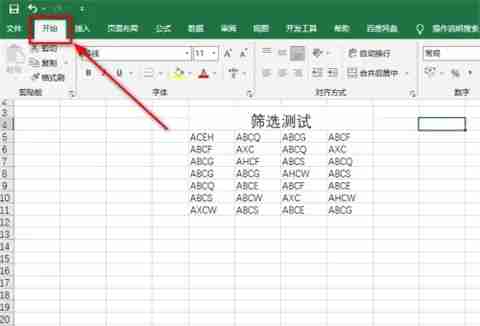
3. Cari kedudukan isihan dan penapisan di sebelah kanan bar navigasi dan klik padanya.

4. Ikon anak panah kecil akan muncul dalam data yang dipilih.

5 Gerakkan tetikus ke penapis teks dan pilih sama di sebelah kanan.

6. Masukkan jadual unit yang perlu disoal Sebagai contoh, saya masukkan 1A di sini.
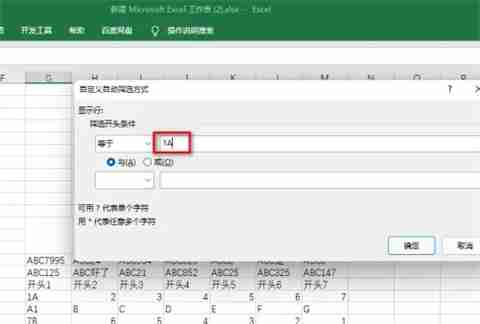
7 Anda boleh melihat bahawa terdapat hanya satu lajur data dalam jadual.

Atas ialah kandungan terperinci Cara menapis kandungan tertentu dalam jadual Excel Bagaimana untuk menapis data yang anda inginkan dalam Excel. Untuk maklumat lanjut, sila ikut artikel berkaitan lain di laman web China PHP!
 laluan tambah pengenalan arahan
laluan tambah pengenalan arahan
 Cara menggunakan kod js
Cara menggunakan kod js
 nombor siri cad2012 dan koleksi kunci
nombor siri cad2012 dan koleksi kunci
 apa yang okx
apa yang okx
 Tutorial menggabungkan beberapa perkataan menjadi satu perkataan
Tutorial menggabungkan beberapa perkataan menjadi satu perkataan
 Mongodb dan mysql mudah digunakan dan disyorkan
Mongodb dan mysql mudah digunakan dan disyorkan
 Penyelesaian ralat httpstatus500
Penyelesaian ralat httpstatus500
 Pengenalan kepada hubungan antara php dan front-end
Pengenalan kepada hubungan antara php dan front-end




